Wie man ZSH und Oh-my-zsh unter Linux einrichtet
Die Z-Shell oder zsh ist eine interaktive UNIX-Shell und ein leistungsfähiger Befehlszeileninterpreter für Skriptsprachen, einschließlich Shell-Skripting. Zsh wurde seit 1990 von Paul Fastad‘ entwickelt, und der Name zsh‘ kommt von dem Yale-Professor Zong Shao.
Die Z-Shell hat sich zu einer der beliebtesten Shells für das Linux-Betriebssystem entwickelt. Es ist reich an Funktionen und einfach zu konfigurieren und anzupassen. Nachfolgend finden Sie einige wichtige zsh-Funktionen:
- Befehl Autovervollständigung
- Verbessertes Variablenhandling
- Rechtschreibkorrektur
- Gemeinsamer Befehlsverlauf
- Fertigstellung der Registerkarte Kill
- Umgebungsvariable einfache Einrichtung
- Anpassbar
Oh-my-zsh
Oh-my-zsh ist ein Open-Source-Framework zur Verwaltung von ZSH, der Z-Shell. Es gibt auch andere Frameworks für die Z-Shell, wie z.B. Prezto, Zgen, Antigen, etc. In diesem Tutorial verwenden wir ‚oh-my-zsh‘ für unsere zsh-Konfiguration.
Oh-my-zsh ist ein Community-basiertes Framework mit vielen Funktionen. Es kommt mit einem anpassbaren Design und verfügt über einen umfangreichen Katalog von Plugins für Systemadministratoren und Entwickler.
In diesem Tutorial zeigen wir Ihnen, wie Sie die Z-Shell oder zsh unter Ubuntu Linux und CentOS installieren. Dann konfigurieren wir das oh-my-zsh-Framework für die Verwaltung von zsh. Wir zeigen Ihnen auch, wie Sie das zsh-Thema ändern und Plugins aktivieren können.
Voraussetzungen
- Linux – Ubuntu 22.04 bzw. Ubuntu 20.04 oder CentOS 8
- Root-Rechte
Was wir tun werden
- Installation und Konfiguration von ZSH
- Installation und Konfiguration des Oh-my-zsh Frameworks
- Standardthema ändern
- Aktivieren Sie oh-my-zsh Plugins.
Schritt 1 – Installation und Konfiguration von ZSH
In diesem Schritt installieren wir die Z-Shell aus dem Repository und konfigurieren dann einen Benutzer, der die Z-Shell als Standard-Thema verwendet. Grundsätzlich ist die Standard-Shell auf Ubuntu und CentOS bash, also werden wir einen Root-Benutzer konfigurieren, um zsh als Standard-Shell zu verwenden.
Um zsh aus dem Repository zu installieren, verwenden Sie die folgenden Befehle.
Auf Ubuntu:
apt install zsh
Auf CentOS:
yum install zsh
Nachdem die Installation abgeschlossen ist, ändern Sie die Standardshell des Root-Benutzers mit dem Befehl chsh unten in zsh.
Auf Ubuntu:
chsh -s /usr/bin/zsh root
Auf CentOS:
chsh -s /bin/zsh root
Melden Sie sich nun vom Root-Benutzer ab, melden Sie sich erneut an und Sie erhalten die zsh-Shell.
Überprüfen Sie die aktuelle Shell, die mit dem folgenden Befehl verwendet wird.
echo $SHELL
Die Ausgabe sollte zsh sein. Hier ist das Ergebnis auf Ubuntu.
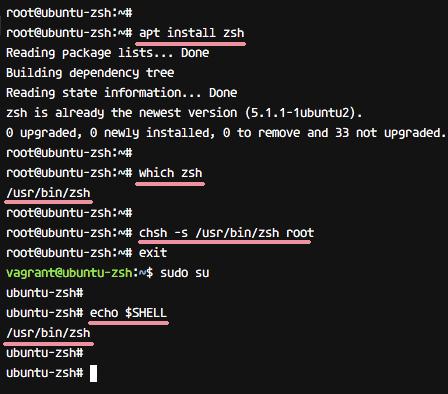
Und hier ist das Ergebnis auf CentOS.

Die Z-Shell zsh wurde installiert.
Schritt 2 – Installation und Konfiguration des Oh-my-zsh Frameworks
Damit ist die Z-Shell nun auf dem System installiert. Als nächstes wollen wir das oh-my-zsh-Framework für die Verwaltung der Z-Shell zsh installieren. Oh-my-zsh stellt ein Installationsskript für die Installation des Frameworks zur Verfügung, und wir müssen einige andere benötigte Pakete installieren, darunter wget für den Download des Installationsskripts und Git für den Download der oh-my-zsh-Shell von GitHub.
Der erste Schritt ist also die Installation von wget und git auf dem System. Hier sind die Befehle, die du ausführen musst:
Auf Ubuntu:
apt install wget git
Auf CentOS:
yum install wget git
Laden Sie nun das Installationsskript herunter und führen Sie es aus.
wget https://github.com/robbyrussell/oh-my-zsh/raw/master/tools/install.sh -O - | zsh
Das Ergebnis/Ausgabe sollte dem unten gezeigten ähnlich sein.

Also, oh-my-zsh ist im Home-Verzeichnis’~/.oh-my-zsh‘ installiert.
Als nächstes müssen wir eine neue Konfiguration für zsh erstellen. Wie bei der Bash-Shell, die eine Konfiguration namens ‚.bashrc‘ hat, benötigen wir für zsh eine Konfigurationsdatei ‚.zshrc‘. Es ist im Verzeichnis oh-my-zsh templates verfügbar.
Kopieren Sie die Konfigurationsdatei template.zshrc.zsh-template in das Heimatverzeichnis.zshrc und wenden Sie die Konfiguration an, indem Sie den Quellbefehl ausführen, wie unten gezeigt.
cp ~/.oh-my-zsh/templates/zshrc.zsh-template ~/.zshrc source ~/.zshrc
Oh-my-zsh ist nun auf dem System installiert, und die Z-Shell wurde für die Verwendung des oh-my-zsh-Frameworks mit Standardkonfiguration konfiguriert.
Das folgende Ergebnis ist auf Ubuntu.

Und hier ist, was Sie auf CentOS sehen werden.

Schritt 3 – Standardthemen ändern
Die standardmäßige.zshrc-Konfiguration, die von oh-my-zsh bereitgestellt wird, verwendet das Thema’robbyrusell‘. In diesem Schritt bearbeiten wir die Konfiguration und ändern das Standard-Design.
Das Oh-my-zsh-Framework bietet viele Themen für Ihre zsh-Shell, besuchen Sie den untenstehenden Link, um einen Blick auf die verfügbaren Optionen zu werfen.
https://github.com/robbyrussell/oh-my-zsh/wiki/Themes
Alternativ können Sie auch in das Verzeichnis „themes“ gehen und die Liste der verfügbaren Designs einsehen.
cd ~/.oh-my-zsh/themes/ ls -a

Um das Standard-Thema zu ändern, müssen wir die Konfigurationsdatei .zshrc bearbeiten. Bearbeiten Sie die Konfiguration mit dem vim-Editor.
vim ~/.zshrc
Wählen Sie ein Zsh-Thema aus – sagen wir das Risto-Thema.
Ändern Sie dann die Zeile 10 von’ZSH_THEME‘ mit dem Thema’risto‘ wie unten beschrieben.
ZSH_THEME='risto'
Speichern und beenden.
Laden Sie nun die configuration.zshrc neu und Sie werden sehen, dass das’risto‘-Thema derzeit als Ihr Shell-Thema verwendet wird.
source ~/.zshrc
Das Ergebnis auf Ubuntu.

Ergebnis auf CentOS.

Auf diese Weise kannst du also ein neues oh-my-zsh-Thema anwenden.
Schritt 4 – Oh-my-zsh Plugins aktivieren
Oh-my-zsh bietet fantastische Plugins. Es gibt viele Plugins für unsere Umgebung, die sich an Entwickler, Systemadministratoren und alle anderen richten.
Standard-Plugins befinden sich im Verzeichnis ‚plugins‘.
cd ~/.oh-my-zsh/plugins/ ls -a

In diesem Schritt werden wir zsh mit dem ‚oh-my-zsh‘ Framework optimieren, indem wir einige Plugins aktivieren. Um die Plugins zu aktivieren, müssen wir die .zshrc-Konfigurationsdatei bearbeiten.
.zshrc Konfigurationsdatei bearbeiten.
vim ~/.zshrc
Gehen Sie zur Zeile 54 „Plugins“ und fügen Sie einige Plugins hinzu, die Sie innerhalb der Halterung aktivieren möchten (). Hier ist zum Beispiel die Änderung, die ich in meinem Fall vorgenommen habe:
plugins=(git extract web-search yum git-extras docker vagrant)
Folgendes ist das Ergebnis bei Verwendung des Plugins’extract‘ – Sie können Zip- und Tar-Dateien mit dem Befehl’extract‘ extrahieren.

Yum Befehl – yum Info mit nur ‚yp‘ Befehl.

Vagabundierendes Plugin für die automatische Vervollständigung von Befehlen.

Abschließend wurden die Z-Shell sowie das oh-my-zsh-Framework installiert. Darüber hinaus wurde das oh-my-zsh Standard-Thema geändert, wobei einige Plugins aktiviert sind.